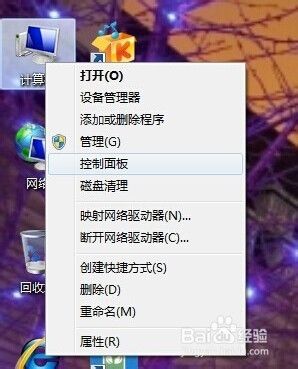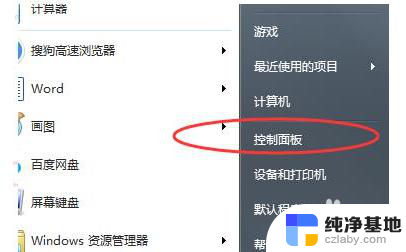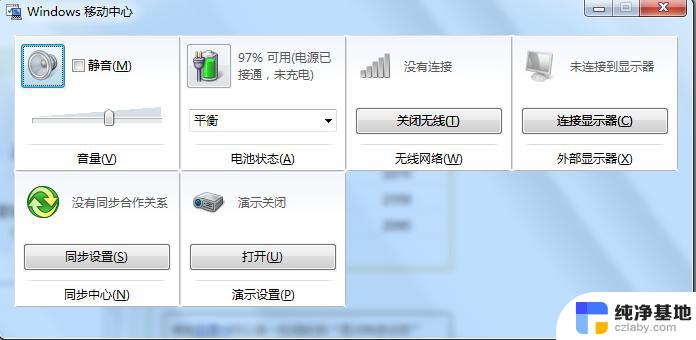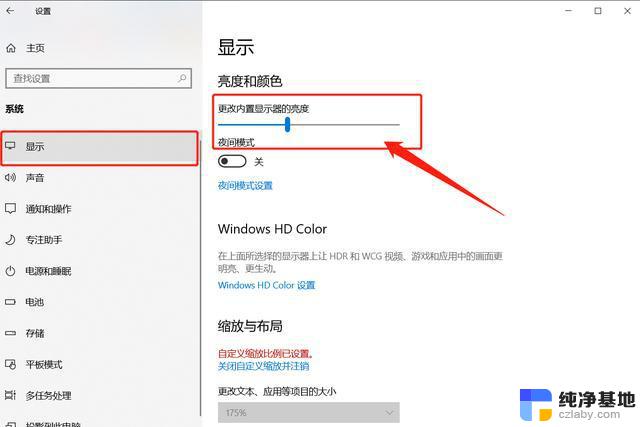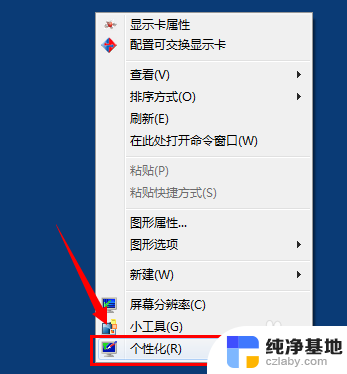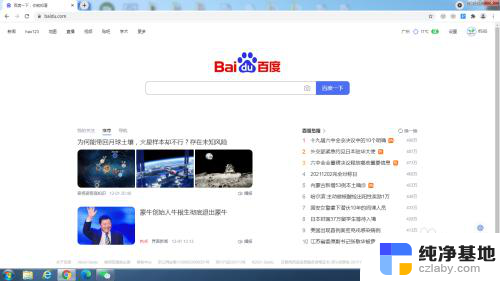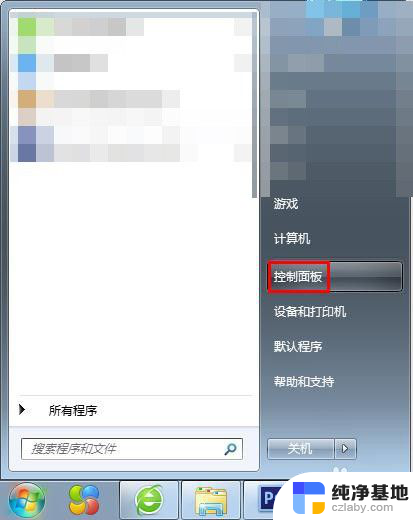win7屏幕反转怎么调回来
更新时间:2023-11-15 16:48:24作者:xiaoliu
win7屏幕反转怎么调回来,在使用Win7系统时,有时候我们可能会遇到屏幕反转的情况,这不仅让我们感到困惑,还影响了我们正常的使用体验,当我们的电脑屏幕出现反转时,该如何调整回来呢?同时如果我们的Win7系统的桌面发生了180度的旋转,又该如何调整呢?在本文中我们将为大家详细介绍解决这些问题的方法和步骤。无论是屏幕反转还是桌面旋转,让我们一起来解决这些烦恼,恢复正常的使用环境吧!
具体方法:
1.先看一下我们遇到的问题,桌面旋转了90度,无法正常使用了。
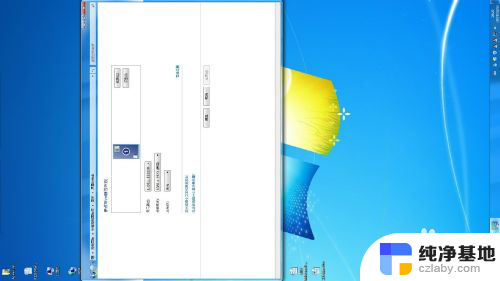
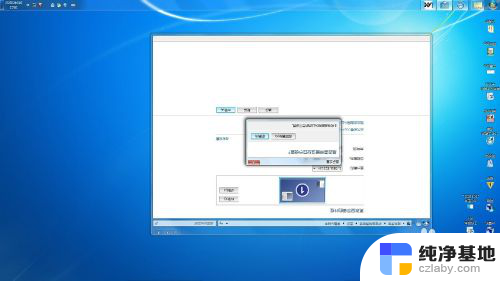
2.首先,在桌面空白处点鼠标右键,选择个性化。
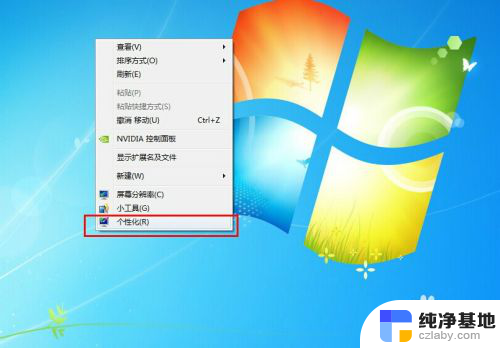
3.然后找到显示选项,点击进入显示选项。
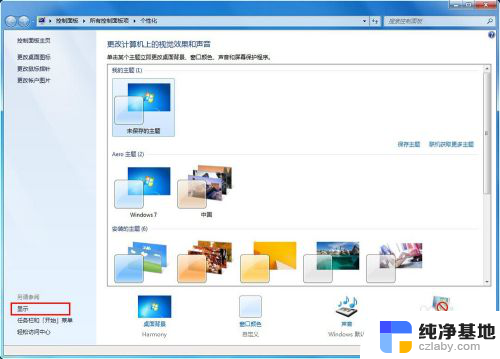
4.点击更改显示器设置
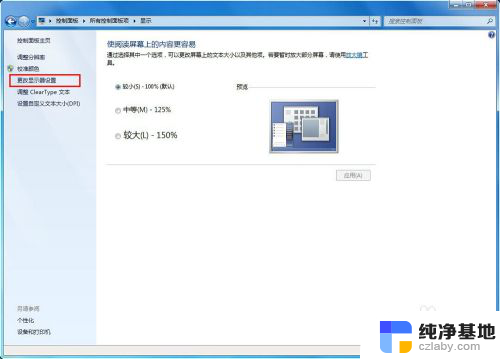
5.看到方向选项为”纵向“,也就是桌面旋转90度了。 我们要把方向改成”横向“,然后点确定。
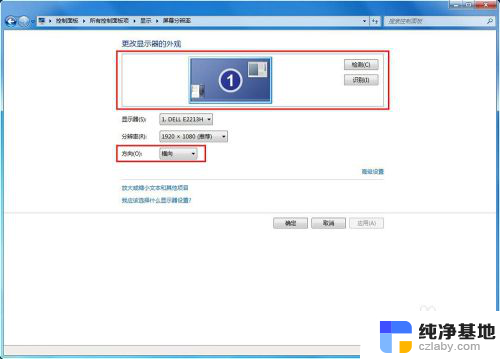
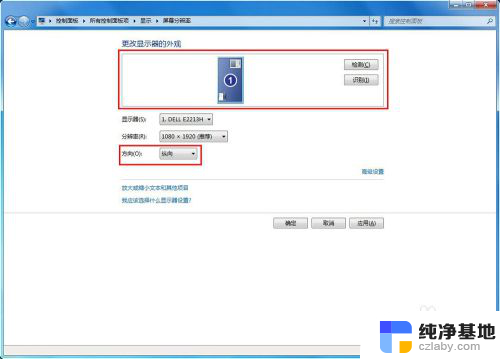
6.最后点击”保留更改“, 桌面就改回正常显示了。
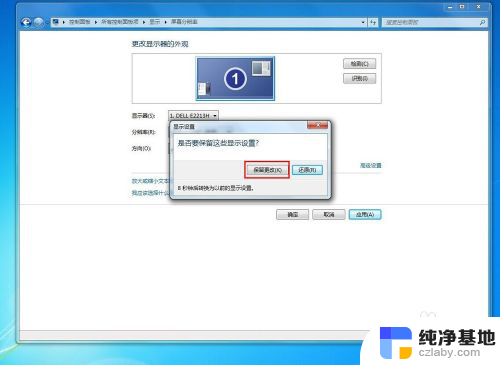

以上就是如何调回win7屏幕反转的全部内容,如果您遇到这种情况,可以按照本文提供的方法进行解决,希望这些方法能够对您有所帮助。